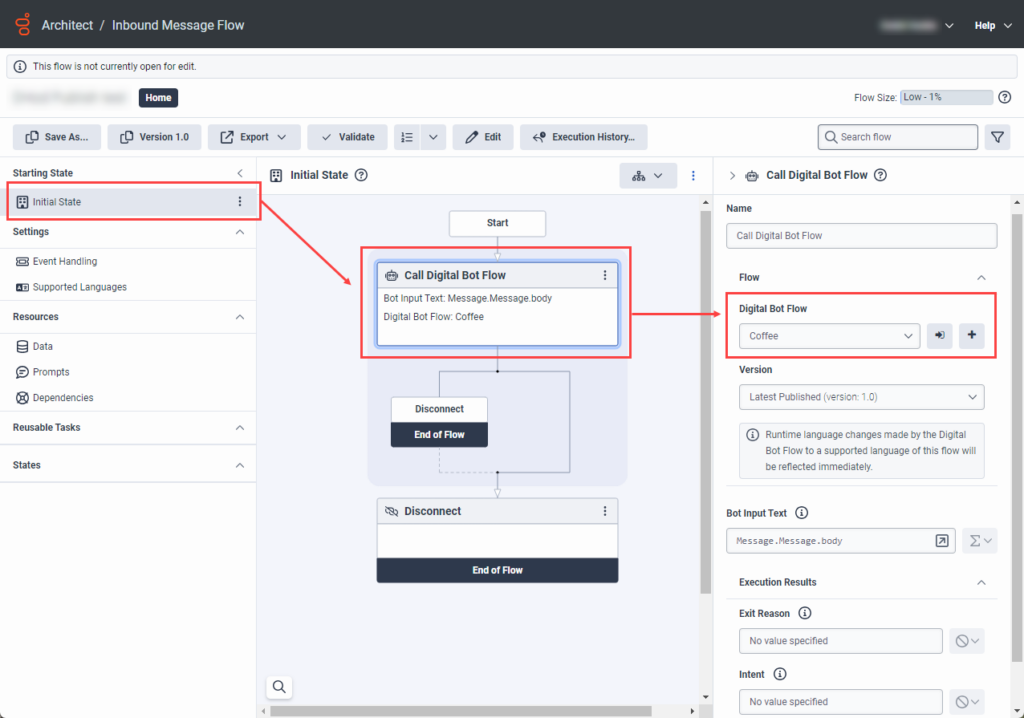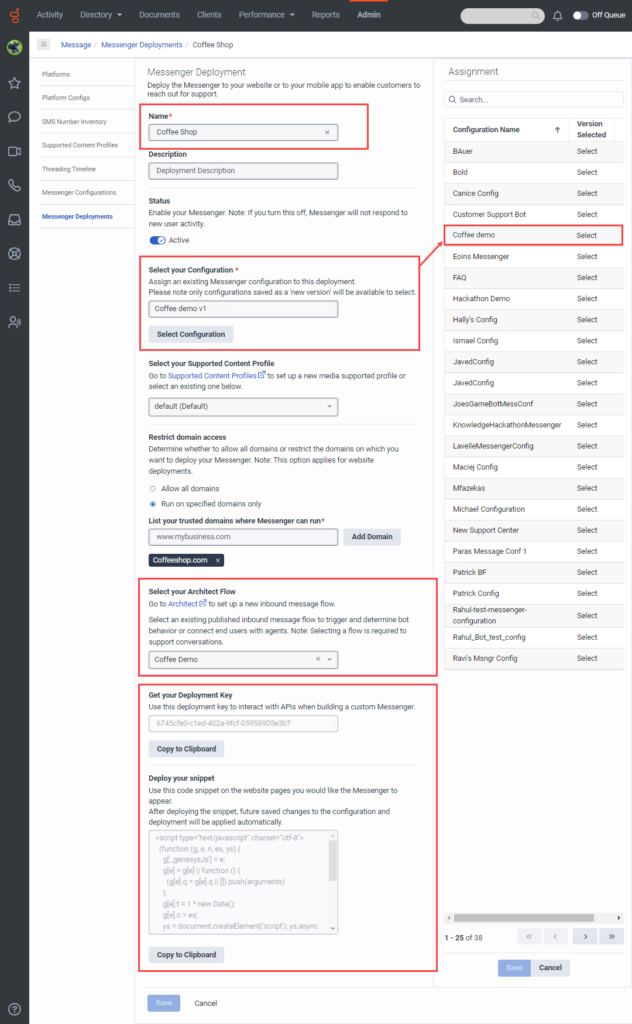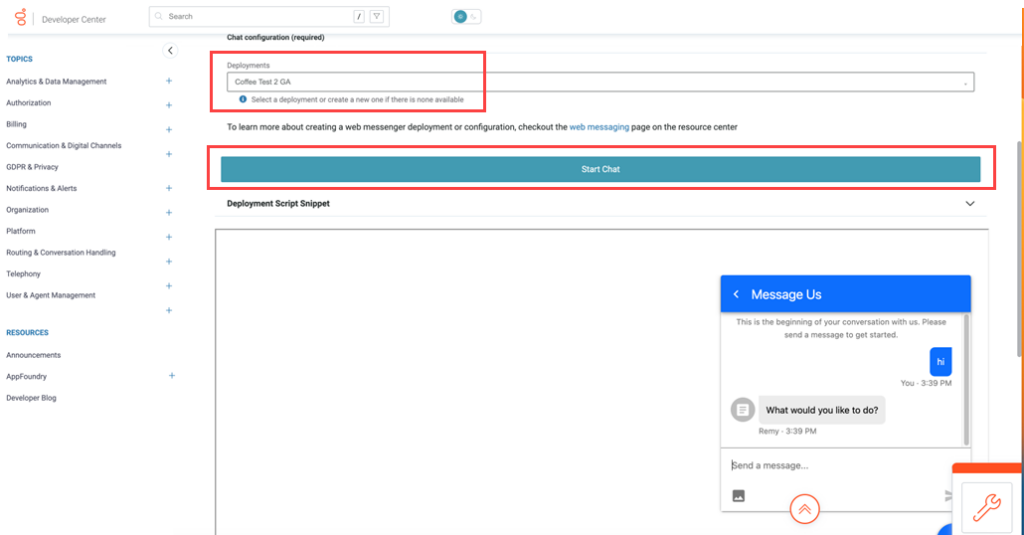デジタルボットフローを呼び出す受信メッセージフローを追加する
この記事では、インバウンドメッセージフローを作成し、デジタルボットフローを呼び出して、ボットの動作をテストする方法を示します。
インバウンドメッセージフローを作成し、デジタルボットフローを呼び出す
- アーキテクトの「フロータイプ」で、新規受信メッセージフローを作成する 、または既存のものを開く。
- Starting State」で、「Initial State」にフォーカスが当たっていることを確認する。
- Toolboxから、Bot メニューを展開し、Call Digital Bot Flow アクション をStartの下にドラッグする。
- アクションを設定する:
- デフォルトのコールデジタルボットフロー名は変更しないか、新しい名前で更新します。
- フロー]で[デジタルボットフロー]リストをクリックし、適切なボットフローを選択します。
- 公開するクリックします。
Messengerでボットを設定する
- Genesys Cloudで、 管理.
- メッセージのメッセンジャーの設定をクリックします。
- 新しい設定をクリックします。
- メッセンジャーに意味のある名前をつける。
- メッセンジャーのホームスクリーン]で、[Off ]をクリックして設定を有効にします。 設定はOn に変わります。
- Labels & Language Support(ラベルと言語サポート)」で、以下の手順を実行します:
- Select your Supported Languages の下で、Select language(s) のリストをクリックし、Messenger インターフェースでサポートする言語を選択します。
- Select Default Language で、 Select language のリストをクリックし、デフォルトの言語を選択します。 メッセンジャーは、ブラウザの環境設定からお客様の言語を自動的に検出することを試みています。 検出された言語がサポートされている言語のいずれかと一致する場合、Messengerは対応するローカライズされたラベルをUI要素に適用します。 検出された言語がサポートされているどの言語にも一致しない場合、MessengerはUIラベルをデフォルトの言語で表示します。 詳細については、以下を参照してください。 Genesys Cloud対応言語.
- 残りの設定を完了し、組織の好みに合わせてメッセンジャーをカスタマイズします。 詳細については、メッセンジャーの設定 を参照してください。
- クリック 新しいバージョンを保存。
画像をクリックして拡大します。
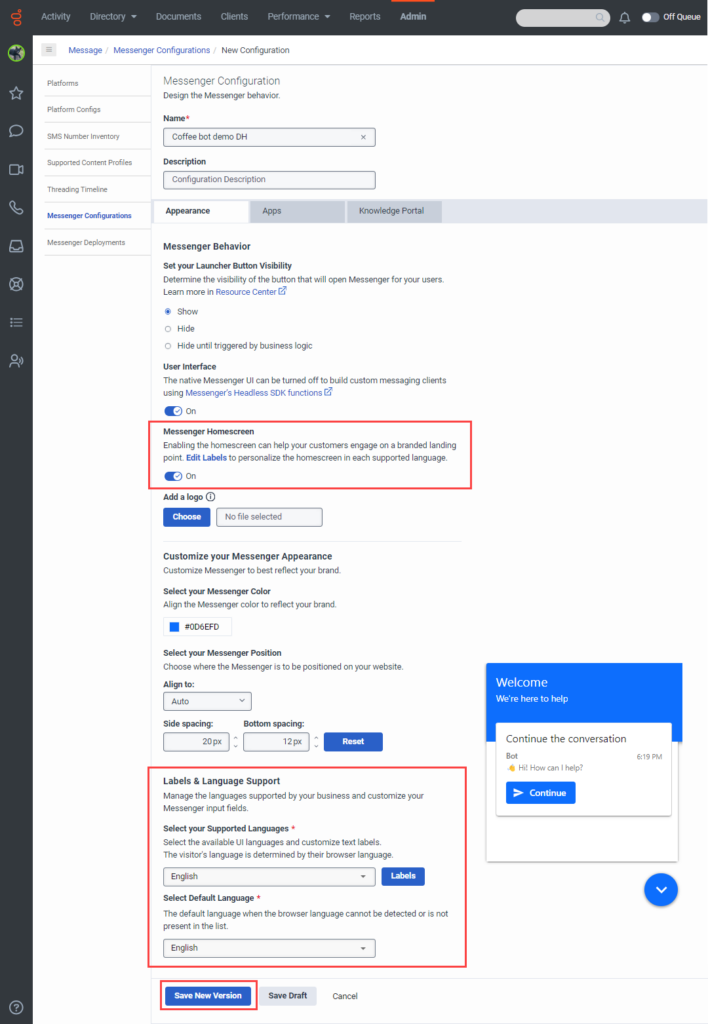
Messengerデプロイの設定
- Messenger Deployments をクリックする。
- 新しい展開をクリックします。.
- 配置に意味のある名前をつける。
- 状態のトグルを使用して、メッセンジャーの展開のステータスを設定します。
- ウェブサイト()またはモバイルアプリケーション( )でMessengerのデプロイメントを有効にするには、トグルをオンにしてください。 ステータスが アクティブã
- ウェブサイト()またはモバイルアプリケーション( )でMessengerの展開を無効にするには、トグルをオフにします。 ステータスは非アクティブとして表示されます。
- 設定の選択で、メッセンジャー構成のバージョンを選択してこの配布に割り当るには、割り当てを選択をクリックします。
- [割り当て] ペインで、構成に割り当てるメッセンジャー構成に移動し、メッセンジャー構成の名前をクリックします。
- 割り当てたいバージョンを選択します。
- 保存するをクリックします。
- ドメイン アクセスの制限ですべてのドメインを許可するか、スニペットをデプロイするドメインを制限するかを決定します。
- すべてのドメインを許可するには、 すべてのドメインを許可する オプション。 このオプションは、テストおよび開発の目的で使用します。
- ドメインを制限するには、ドメインを入力し、 ドメインの追加. 複数のドメインをリストに追加できます。 ドメインを制限して、不明なドメインからのスニペットの不正使用を防止します。 ドメインが制限されている場合、メッセンジャーはそのウェブサイトで実行せず、そのドメインからのAPIリクエストを拒否します。
- Architectフローで、公開されたインバウンド メッセージ フローを選択します。
- 残りの設定を完了し、組織の好みに合わせてメッセンジャーをカスタマイズします。 詳細については、Deploy Messenger を参照してください。
- クリック 保存する。 Messenger Deploymentsページに、スニペットとデプロイメントキーが表示されるようになりました。 次に、Messengerスニペットをコピーして、MessengerスニペットをWebサイトにデプロイします。 カスタムメッセンジャーを作成している場合は、展開キーをコピーします。
エンド・ツー・エンドの構成をテストする
メモ: アーキテクトで直接テストを実行することもできますが、デジタルボットフローに限ります。
- https://developer.genesys.cloud/devapps/web-chat-messenger に移動する。
- 新しいアカウントを追加するか、認証情報を使ってログインしてください。
- チャット設定](必須)で[配置を選択]をクリックし、新しく作成した配置を選択します。
- クリック チャットを始める。